Bức ảnh chụp lại những khoảnh khắc đẹp, ấn tượng của bạn vô tình bị mờ, bạn đang không biết làm thế nào để có thể chỉnh sửa lại sao cho sắc nét, đừng lo lắng quá, dưới đây sẽ là 1 công cụ giúp bạn có thể làm nét ảnh bằng điện thoại một cách dễ dàng và đơn giản.
- Cách làm nét ảnh bằng Snapseed trên điện thoại
- Đăng, tải ảnh lên Facebook giữ nguyên dung lượng bằng điện thoại
- Cách tẩy nốt ruồi bằng Photowonder trên iOS với điện thoại iPhone 6 plus, 6, ip 5s, 5, 4s, 4
- Hình nền Macro HD cho Android, iPhone
- 3 Apps làm mờ ảnh trên Android tốt nhất
Hiện nay có rất nhiều ứng dụng hỗ trợ chỉnh sửa ảnh bị mờ trên smartphone như: Ulike, B612, Snow, Camera 360...Trong đó nổi bật nhất vẫn là ứng dụng Snapseed. Đây không chỉ là công cụ giúp bạn có thể làm nét, khôi phục những bức hình bị mờ mà nó còn tích hợp các hiệu ứng, tính năng thông minh giúp bạn có thể tạo ra những bức hình ấn tượng nhất.

Hướng dẫn khôi phục ảnh bị mờ ngay trên điện thoại smartphone
Cách làm nét ảnh bằng điện thoại
Bước 1: Tại trình duyệt trên điện thoại đang sử dụng, các bạn truy cập đến đường dẫn sau để tải công cụ hỗ trợ làm nét ảnh bằng điện thoại:
Download: Snapseed cho Android
Download: Snapseed cho iPhone
Tại giao diện chỉnh của website bạn truy cập, tiến hành nhấn vào biểu tượng mũi tên để tải ứng dụng về điện thoại
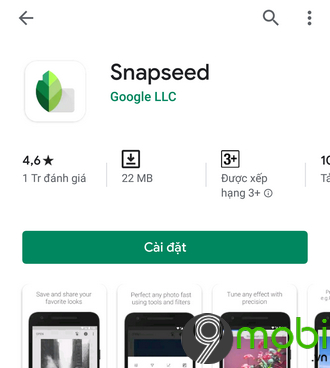
Bước 2: Sau khi quá trình tải xuống và cài đặt hoàn tất, bạn tiến hành mở ứng dụng lên. Tại giao diện chính của công cụ chỉnh sửa ảnh Snapseed, bạn chọn vào biểu tượng dấu + , 1 thông báo hiển thị yêu cầu cấp quyền truy cập ảnh, phương tiện và tệp trên thiết bị sẽ hiển thị sau đó, bạn nhấn vào Cho phép để đồng ý.
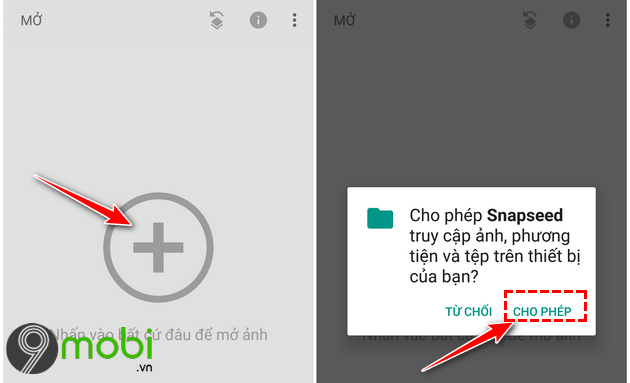
Tiến hành lựa chọn vào bức ảnh bị mờ cần làm rõ nét trên điện thoại
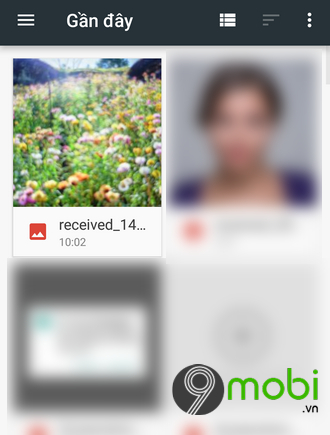
Bước 3: Tiếp theo bạn lựa chọn vào chức năng Công cụ -> Tìm và tới mục Chi tiết
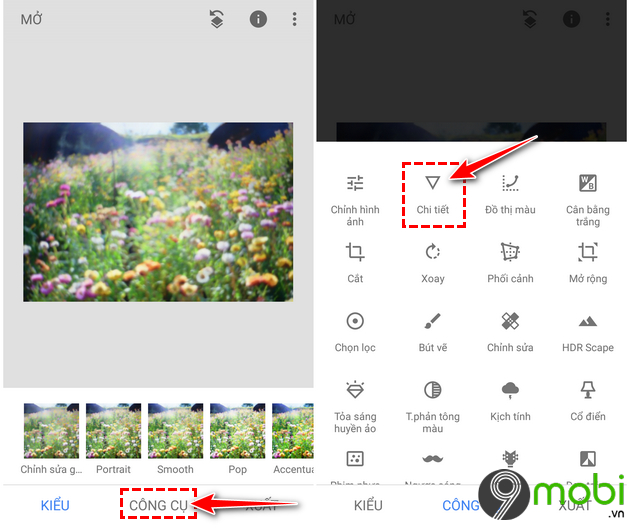
Bước 4: Sau đó bạn kích vào biểu tượng tùy chỉnh như hình minh họa bên dưới đây -> Nhấn vào Cấu trúc . Tiến hành kéo mục Cấu trúc này lên các thông số cao hơn để bức ảnh được nổi bật các chi tiết bị mờ

Tiếp đến bạn lựa chọn vào biểu tượng tùy chỉnh lần nữa và chọn vào mục Tăng độ sắc nét . Các bạn cũng tiến hành thiết lập các thông số phù hợp để bức ảnh được rõ nét nhất có thể.
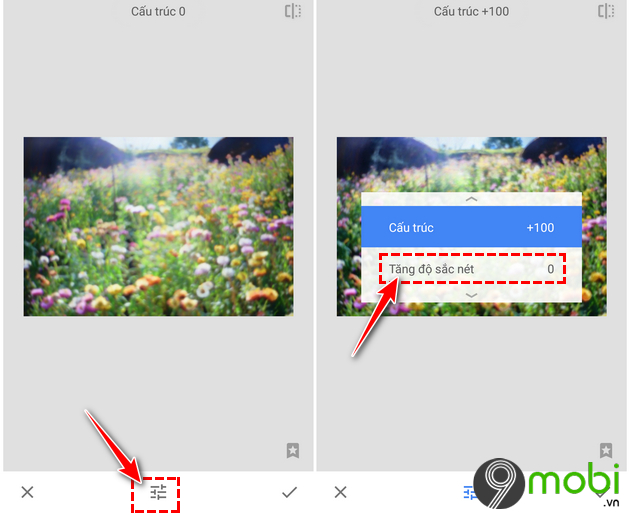
Bước 5: Sau khi tùy chỉnh các thông số hợp lý cho hình ảnh bị mờ cần làm nét bằng điện thoại, bạn nhấn vào biểu tượng dấu tích V -> Chọn vào Xuất.
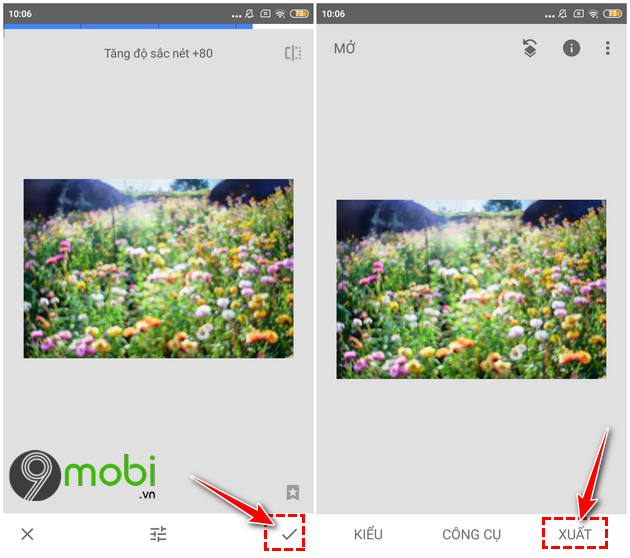
Tiếp đến bạn chọn vào Lưu để hình ảnh làm nét bằng điện thoại với công cụ Snapseed sẽ được lưu trong thư viện của máy. Bạn cũng có thể gửi hình ảnh vừa chỉnh sửa tới bạn bè bằng việc chọn vào mục Chia sẻ để gửi qua Zalo, Facebook Messenger...
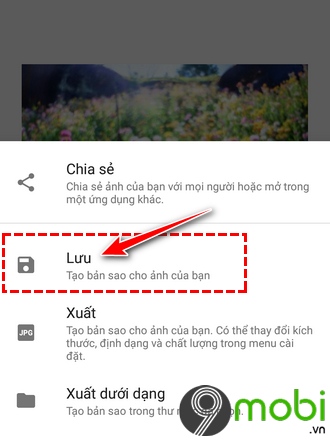
https://9mobi.vn/cach-lam-net-anh-bang-dien-thoai-26125n.aspx
Như vậy bài viết bên trên 9mobi.vn đã hướng dẫn đến các bạn cách làm nét ảnh bằng điện thoại. Ngoài ra, bạn cũng có thể làm cho bức hình trở nên đẹp hơn bằng cách Thêm hiệu ứng cho ảnh bằng Snapseed. Chúc các bạn thực hiện các bước làm trên thành công.